教你电脑定时关机怎么设置
分类:windows7教程 发布时间:2020-07-05 11:00:00
下面是关于电脑设置定时关机的操作步骤:
1.以win7系统为案例,进入系统后点击左下角的开始菜单按钮,在所有程序【系统工具】中选择附件,然后单击以打开【任务计划程序】。
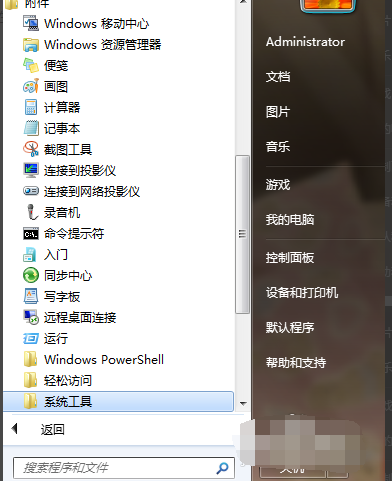
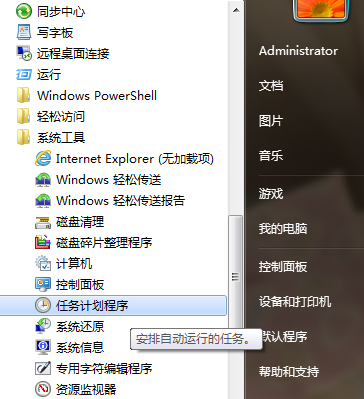
2.单击打开任务计划程序后,在最右边的操作框中选择【创建基本任务】,然后在【创建基本任务】对话框的【名称】列中填写【计划的关机】,然后单击【下一步】。
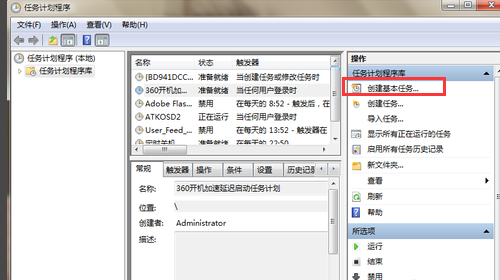
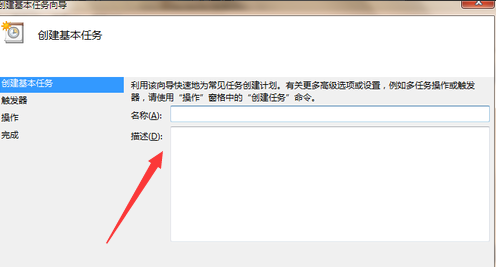
3.输入名称并单击下一步后,将出现【任务触发器】对话框。您可以根据需要选择计划关闭的开始时间。例如,如果您选择每天,则必须每天定期关闭;如果您选择每周一次,那么您将在一天的某天或一周的某几天定期关闭,依此类推。选择后,单击【下一步】。
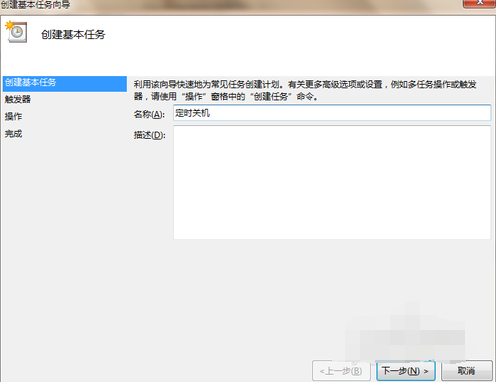
4.接下来将出现每日对话框。您可以输入要定期关闭并每隔几天关闭一次的时间。请注意,开始时间是现在设置的时间,不需要更改。
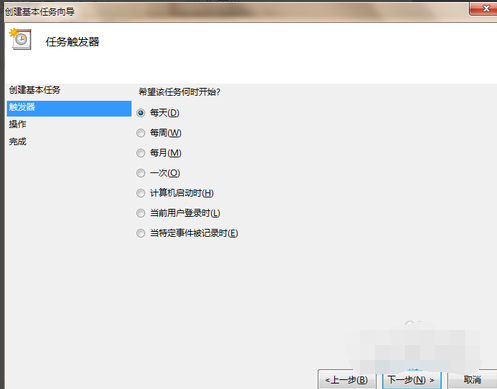
5、输完时间点击下一步,会出现启动程序对话框,需要浏览找出或直接输入 C:WindowsSystem32shutdown.exe 这个程序。在添加参数后面的框中输入 -s (即关机命令)
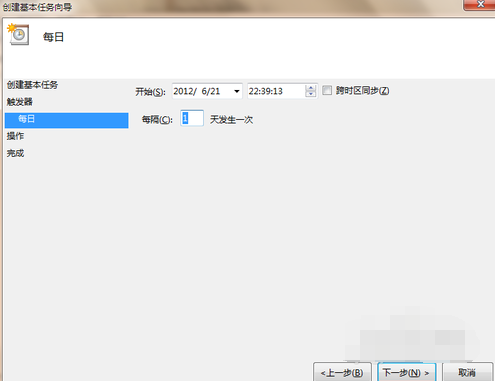
6.单击下一步后,将显示一个摘要对话框,提示完成提示。仔细检查名称,触发器,操作和其他信息。
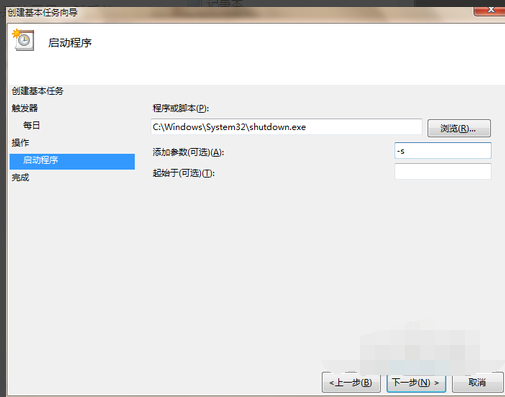
7.您可以在摘要对话框的底部选中【当您单击“完成...”时】,单击【完成】后将显示计划的关闭属性。您可以在此处更改名称,位置,用户等。计划的关机过程基本上在此处设置。
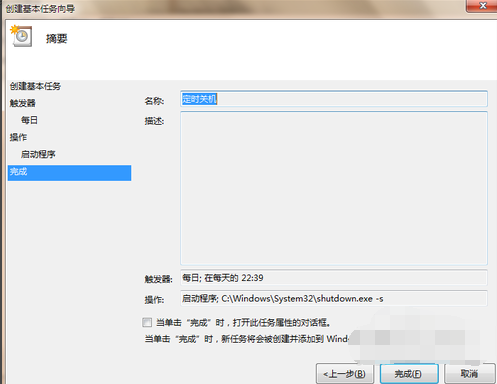
8.您可以查看在计划任务库中添加的任务。如果要更改计划的关闭时间,可以删除计划的关闭任务,然后根据需要将其重置。下图中的蓝色条是计划的关闭任务。如果要删除它,请右键单击【计划的关机】,然后选择【删除】。
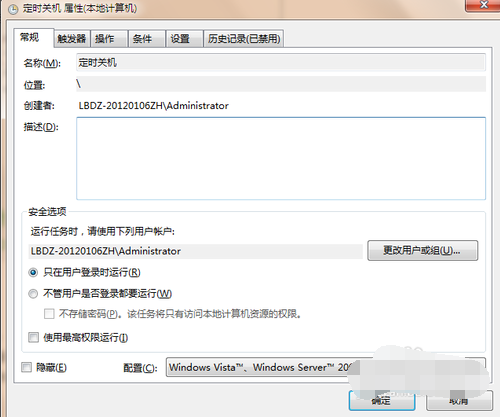
上面就是关于电脑定时关机的详细设置步骤了。






 立即下载
立即下载







 魔法猪一健重装系统win10
魔法猪一健重装系统win10
 装机吧重装系统win10
装机吧重装系统win10
 系统之家一键重装
系统之家一键重装
 小白重装win10
小白重装win10
 杜特门窗管家 v1.2.31 官方版 - 专业的门窗管理工具,提升您的家居安全
杜特门窗管家 v1.2.31 官方版 - 专业的门窗管理工具,提升您的家居安全 免费下载DreamPlan(房屋设计软件) v6.80,打造梦想家园
免费下载DreamPlan(房屋设计软件) v6.80,打造梦想家园 全新升级!门窗天使 v2021官方版,保护您的家居安全
全新升级!门窗天使 v2021官方版,保护您的家居安全 创想3D家居设计 v2.0.0全新升级版,打造您的梦想家居
创想3D家居设计 v2.0.0全新升级版,打造您的梦想家居 全新升级!三维家3D云设计软件v2.2.0,打造您的梦想家园!
全新升级!三维家3D云设计软件v2.2.0,打造您的梦想家园! 全新升级!Sweet Home 3D官方版v7.0.2,打造梦想家园的室内装潢设计软件
全新升级!Sweet Home 3D官方版v7.0.2,打造梦想家园的室内装潢设计软件 优化后的标题
优化后的标题 最新版躺平设
最新版躺平设 每平每屋设计
每平每屋设计 [pCon planne
[pCon planne Ehome室内设
Ehome室内设 家居设计软件
家居设计软件 微信公众号
微信公众号

 抖音号
抖音号

 联系我们
联系我们
 常见问题
常见问题



